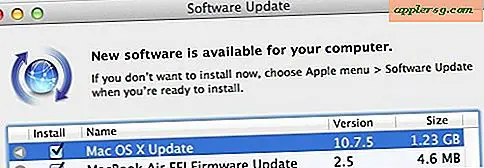Slik låser du en Mac OS X-arbeidsstasjon

Leser Adam Smith skriver inn med følgende spørsmål: "Jeg er en ny Mac-bruker, og jeg elsker OSX! Jeg har en MacBook Pro 15 ". Jeg vil gjerne vite selv om det er en måte at du kan låse en MAC? Som i Windows, kan du trykke på snarveien "Windows-tast + L". Er det noe lignende i Mac eller er det et skript du kan skrive? Det er bare slik at jeg kan forlate min Mac mens du gjør ting, låse den slik at ingen andre kan leke med den. Takk for tiden din."
Ja det er en måte å låse en Mac på! Mac OS X har ikke en aktiv arbeidsstasjonslås ganske på samme måte som Windows, men du kan fortsatt låse Mac-arbeidsstasjonen og kreve et passord for alle brukere å få tilgang til maskinen. Slik setter du opp dette:
Lås en aktiv Mac OS X-arbeidsstasjon
Den enkleste måten å låse Macen din er, er å bruke en skjermsparer og et passord som beskytter det. Slik er det i tre enkle trinn:
Velg en skjermsparer - Først må du velge en skjermsparer for å aktivere. Åpne Systemvalg og klikk på "Skrivebord og skjermsparer" -ikonet. Velg hvilken som helst skjermsparer.
Aktiver et varmt hjørne - I samme preferansepanel klikker du på "Hot Corners ..." -knappen i nederste hjørne av ruten. Velg et "Hot Corner" - hvor du vil at skjermspareren skal aktiveres ved å dra markøren i det hjørnet
Aktiver passordbeskyttelse - Nå må du passordbeskytte skjermspareren. Naviger tilbake til Systemvalg og denne gangen velger du "Sikkerhet" -ikonet. Ignorer alle FileVault-innstillingene, omtrent halvveis i ruten, er det en avkrysningsboks for "Krev passord for å vekke denne datamaskinen fra søvn eller skjermsparer" - klikk på boksen ved siden av den så en sjekk vises.
Prøv det - Nå når du drar musemarkøren til det aktiverte Hot Corner, aktiverer du skjermspareren, som krever et passord for å komme tilbake til skrivebordet. Også, hvis maskinen blir satt i dvale, vil det medføre samme passordprompt.

For ytterligere å sikre Mac-arbeidsstasjonen, kan du også kreve et passord på systemstart. Å gjøre det er enkelt, bare sjekk innloggingsalternativene under Konto-preferanse-panelet. Det er ganske selvforklarende, men hvis noen ønsker en full gjennomgang, gi oss beskjed.